Perface
在浏览本文之前必须按照本Blog的《SQL Server 2005 常用配置》一文进行基本的配置,本文不会重复引述其内容。详细请参考以下link:
http://blog.csdn.net/killercentury/archive/2008/04/24/2319545.aspx
Introduction
本文主要讲述怎么在Windows XP上配置好Microsoft SQL Server 2005 JDBC Driver。
Step 1 - Microsoft SQL Server 2005 JDBC Driver 1.2 Installation
(1) 请参考以下link到Microsoft download 最新的 Microsoft SQL Server 2005 JDBC Driver 1.2
(2) 将Driver unzip到local drive (例如D:/Microsoft SQL Server 2005 JDBC Driver)
Step 2 - Microsoft SQL Server 2005 Configuration
打开SQL Server Configuration Manager -> Protocols for SQLEXPRESS -> TCP/IP,

右击TCP/IP ->enable(如果disable的话),
双击TCP/IP进入属性,
在Protocol分页将Listen All设置为No,

在IP Address分页把TCP Port设置成1433 (根据不同的access需要对IP1, IP2, IP All进行设置),
如果需要local access的话一定要对IP2(即127.0.0.1)的Active设置成Yes。
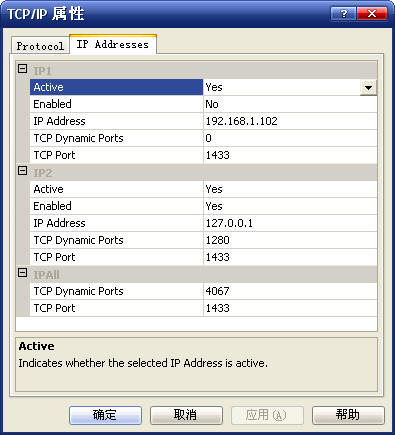
SQL Server Configuration Manager -> SQL Server 2005 Services,
重启SQL Server和SQL Server Browser。
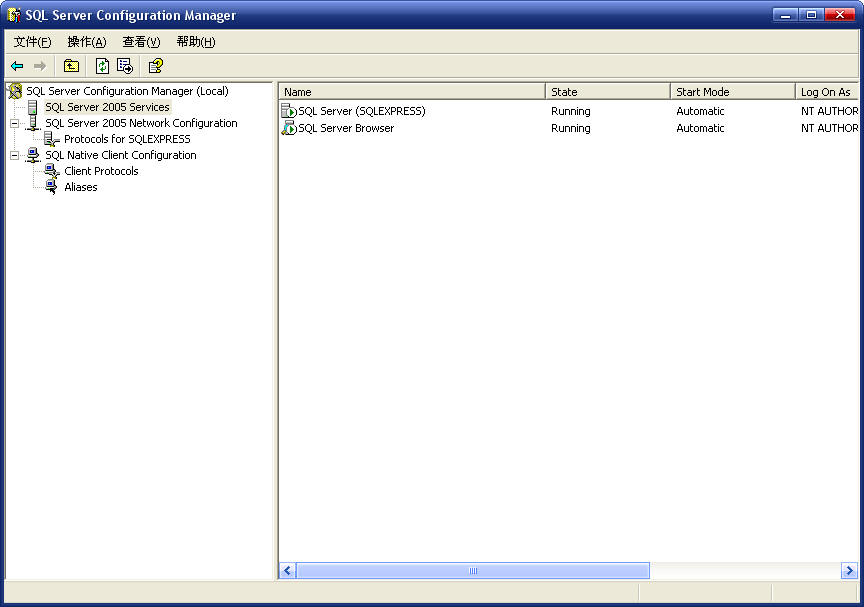
Step 3 - Test Connection
Open Ecilpse -> Window -> Open Perspective -> Database Development
New...
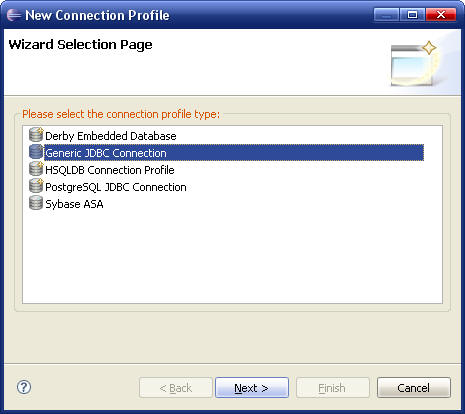
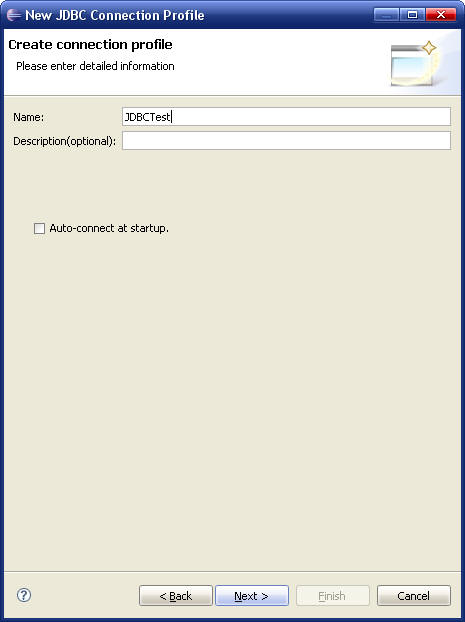

Select a driver from the drop-down
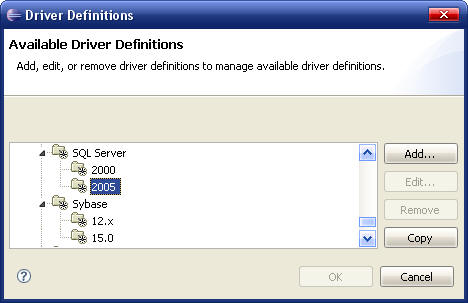
Add...
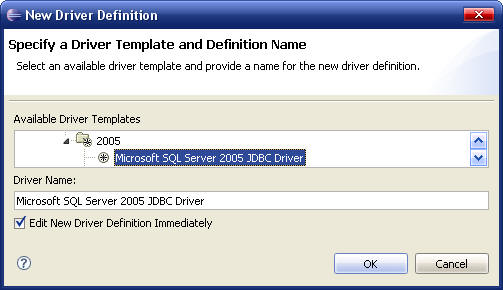
Select SQL Server -> 2005 -> Microsoft SQL Server 2005 JDBC Driver -> OK
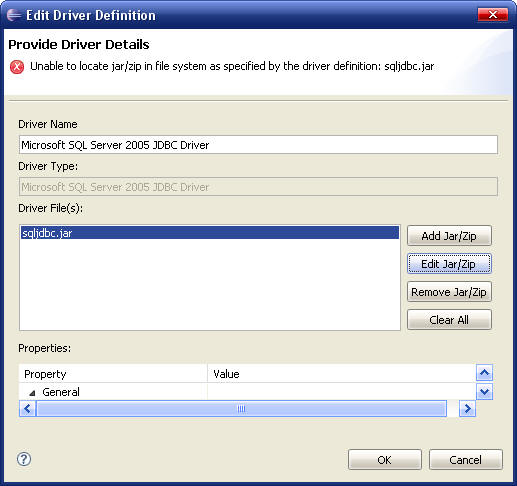
Edit Jar/Zip (Specify JDBC Driver的位置,即sqljdbc.jar的位置)
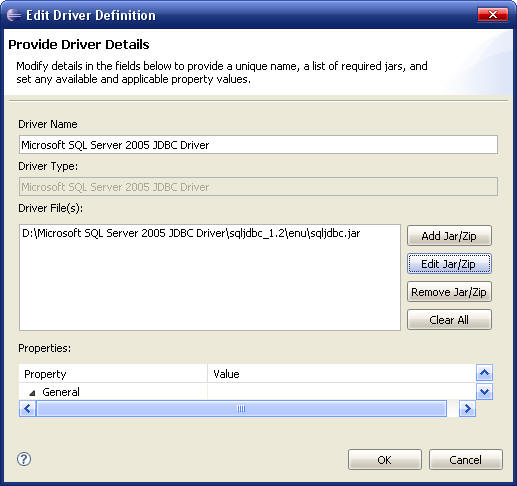
OK

OK
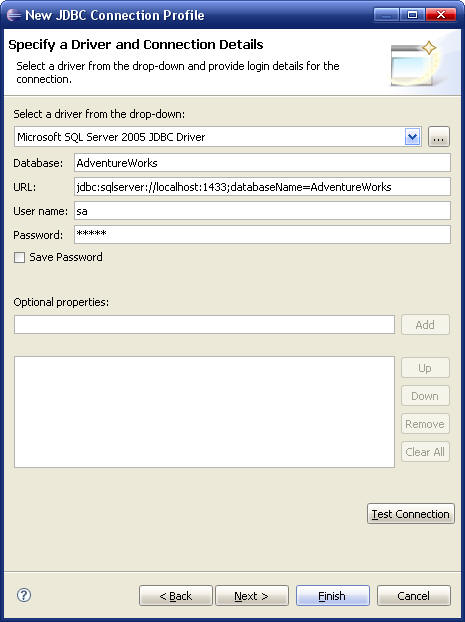
Test Connection

Finish
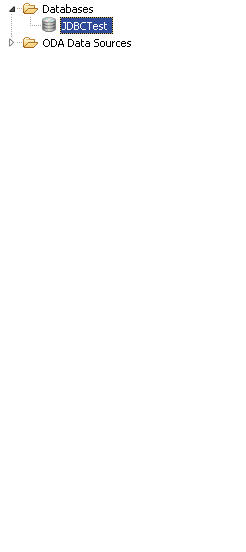
右击JDBCTest,然后选Connect
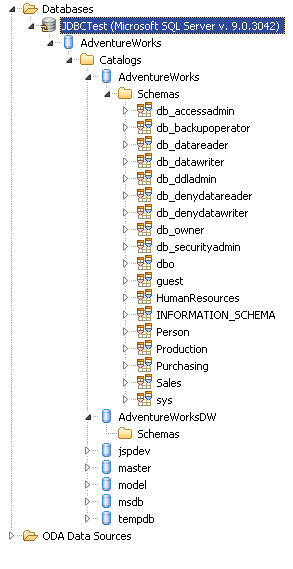
可以成功看到AdventureWorks这个database了。
Step 4 - Coding Test
New -> Java Project
输入Project Name后按Next
在Java Setting选Library分页
Add External JARs
选择JDBC Driver(即sqljdbc.jar)
Finish

在Source folder下new一个jdbc pagkage
jdbc pagkage下new一个JDBCTest class
输入如下code:
package jdbc;
import java.sql.Connection;
import java.sql.DriverManager;
public class JDBCTest {
public static void main(String[] srg) {
String driverName = "com.microsoft.sqlserver.jdbc.SQLServerDriver"; // 加载JDBC驱动
String dbURL = "jdbc:sqlserver://localhost:1433;DatabaseName=AdventureWorks"; // 连接服务器和数据库sample
String userName = "sa"; // 默认用户名
String userPwd = "abcde"; // 密码
Connection dbConn;
try {
Class.forName(driverName);
dbConn = DriverManager.getConnection(dbURL, userName, userPwd);
System.out.println("Connection Successful!"); // 如果连接成功
// 控制台输出Connection
// Successful!
} catch (Exception e) {
e.printStackTrace();
}
}
}
当然以上code根据你的database name,login name和password不同而需amend。
amend后,右击project -> run as -> Java Application
成功的话会在console上显示"Connection Successful!"
Attention for SQL Server 2000 user
在 2000 中加载驱动和URL路径的语句是
String driverName = "com.microsoft.jdbc.sqlserver.SQLServerDriver";
String dbURL = "jdbc:microsoft:sqlserver://localhost:1433; DatabaseName=sample";
而 2005 中加载驱动和url的语句则为
String driverName = "com.microsoft.sqlserver.jdbc.SQLServerDriver";
String dbURL = "jdbc:sqlserver://localhost:1433; DatabaseName=sample";






















 3293
3293

 被折叠的 条评论
为什么被折叠?
被折叠的 条评论
为什么被折叠?








